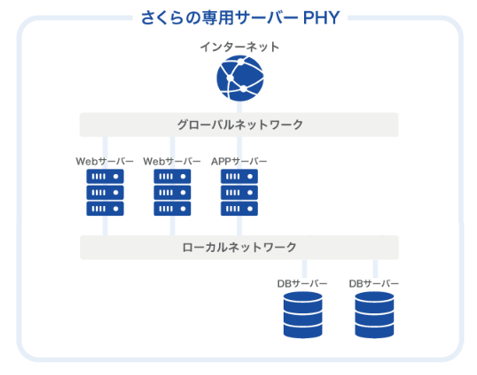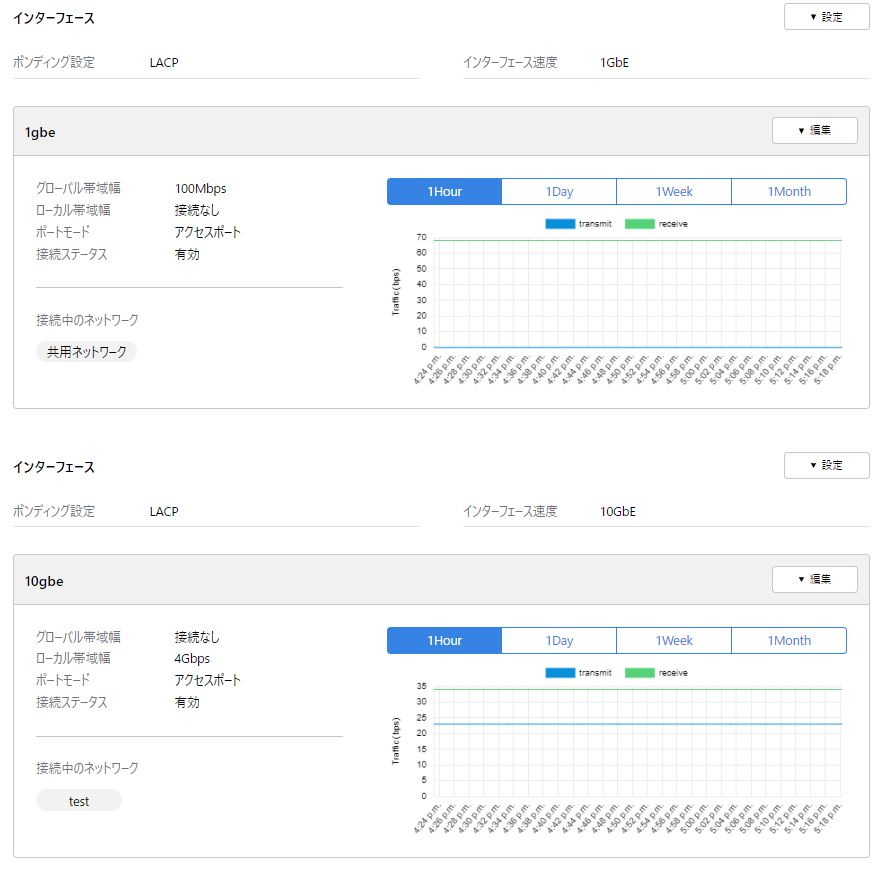グローバル側は共用ネットワークを利用しつつ、ローカルネットワークへも接続する方法(10G NIC搭載モデル)¶
[更新: 2023年10月27日]
概要¶
グローバルネットワーク側のサーバーをWebサーバーなどのフロントエンドサーバーとし、グローバルネットワーク側から直接アクセスができないローカルネットワーク側へデータベースサーバーなどのバックエンドサーバーを設置する場合に、ローカルネットワークを構築することが可能です。
この項目ではグローバルネットワークとローカルネットワーク(10G NIC搭載モデル)で構成する場合を解説します。
- 専用グローバルネットワークを利用する構成にする場合は、 グローバルネットワークを共用から専用に切り替えてお客様専用のIPアドレスブロックに変更する方法 をご覧ください。
- グローバルネットワークに接続はせずに、単一のローカルネットワークだけで利用する構成にする場合は、 インターネットからはつながらない閉塞空間にセキュアなローカルネットワークを構築する方法 をご覧ください。
- グローバルネットワークとローカルネットワーク(1G NIC搭載モデル)を利用する構成にする場合は、 グローバル側は共用ネットワークを利用しつつ、ローカルネットワークへも接続する方法 をご覧ください。
前提条件・事前準備¶
さくらの専用サーバ PHY では、外部のインターネットにつながる グローバルネットワーク と、閉じられた空間で通信する ローカルネットワーク の2種類のネットワークが用意されています。
ローカルネットワーク は、インターネットからはつながらない閉塞空間にセキュアなネットワークを構築できます。
OSインストール後は共用グローバルネットワークに接続した状態となります。また、出荷状態では、ローカルネットワークは用意されていません。
ローカルネットワークでは、下記のローカルIPアドレスブロックを自由に割り当てることができます。利用できる範囲から割り当てるIPアドレスブロックと、IPアドレスを決めて、手元に準備してください。
- 10.0.0.0/8
- 172.16.0.0/12
- 192.168.0.0/16
作業の流れ¶
グローバルネットワークとローカルネットワークを利用するには以下の設定が必要となります。
- コントロールパネルから、ローカルネットワークを追加します。
- サーバーのインターフェースをグローバルネットワークとローカルネットワークを選択します。
- グローバルネットワークの設定は、共用グローバルネットワークを利用します。専用グローバルネットワークを利用する場合は グローバルネットワークを共用から専用に切り替えてお客様専用のIPアドレスブロックに変更する方法 をご覧ください。
- ローカルネットワークの設定は、サーバー側のローカルインターフェースにIPアドレス設定をします。
注意事項¶
- 異なる会員IDのサーバーを接続することはできません。
- インストールした直後のアプリケーションの状態や投入されている設定がOS毎に異なるため、利用するOSの仕様書を確認の上設定をおこなう必要があります。くわしい操作は OSセットアップ仕様書 をご覧ください。
- コントロールパネルの切り替えとサーバーの設定変更の両方が完了するまで グローバル側ネットワークの疎通はなくなります。
- グローバルネットワークに接続されていないためSSHなどでグローバル側からリモート接続をすることができません。そのため、サーバーのコンソール画面の表示や操作をコントロールパネル上からおこなうことができる「コンソール」機能を使用してサーバーにログインします。
作成の手順¶
コントロールパネルの設定¶
- コントロールパネルからローカルネットワークを追加します。左メニュー「ネットワーク」の「ローカル」から、ローカルネットワークを追加します。くわしい操作は ローカルネットワークを利用する の「ローカルネットワークの追加」をご覧ください。
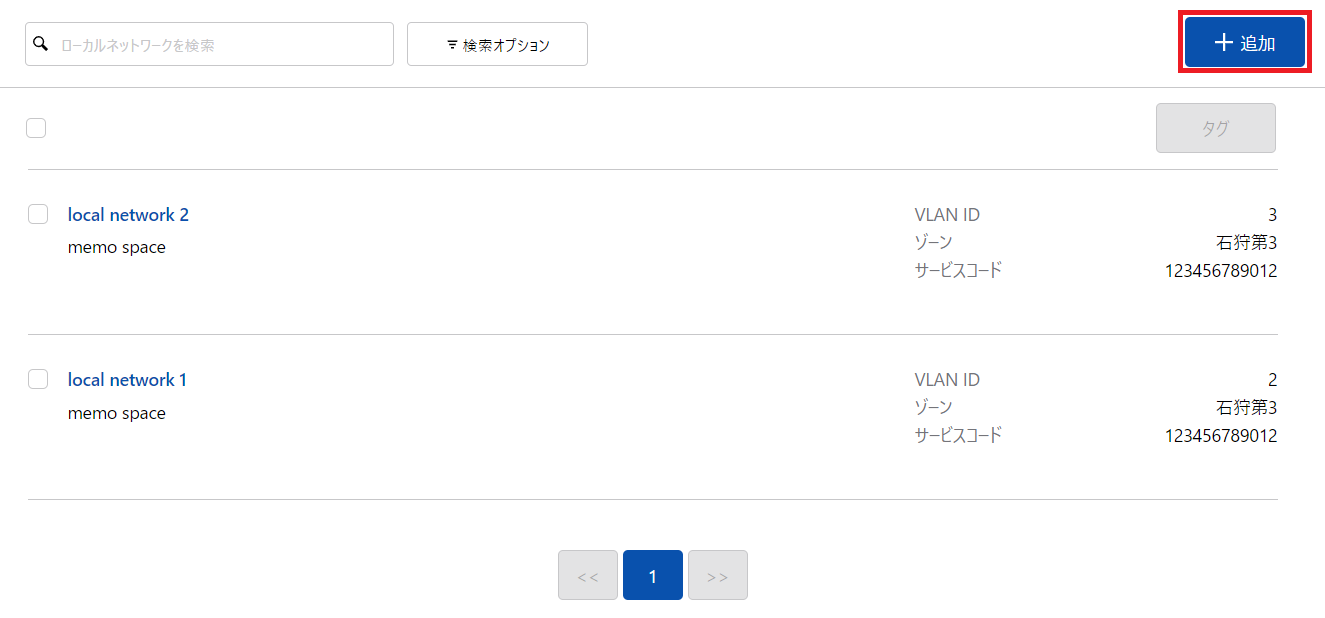
ローカルネットワークを利用する > ローカルネットワークの追加¶
- サーバーのインターフェースを「共用グローバルネットワーク」から「ローカルネットワーク」に変更します。左メニュー「サーバー」より任意のサーバーを選択、「10gbe」のインターフェースの「編集」メニューから「インターフェース設定」へスクロールします。ネットワーク接続を「共用ネットワーク」から設定2.で作成した「ローカルネットワーク」に変更します。くわしい操作は ネットワーク接続 の「単一のネットワーク接続手順」 をご覧ください
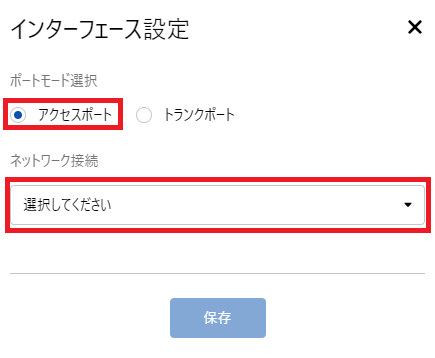
ネットワーク接続 > 単一のネットワーク接続手順¶
設定項目¶ ポート選択モード
「アクセスポート」を選択します。
ネットワーク接続
設定2.で作成したローカルネットワークを選択します。
サーバーの設定¶
次に、サーバー側のネットワークを設定します。
- グローバルネットワーク の通信は、共用グローバルネットワークを利用するときは、グローバルIPアドレスを付与したサーバー設定状態で出荷されるためネットワーク設定は不要です。専用グローバルネットワークを利用するときは、コントロールパネルの回線の設定と切り替え、サーバーのネットワーク設定の2つの作業が必要になります。くわしい操作は グローバルネットワークを共用から専用に切り替えてお客様専用のIPアドレスブロックに変更する方法 をご覧ください。
- ローカルネットワーク は、サーバー側のネットワーク設定が必要です。以下にOS別にローカルネットワーク設定をご紹介しています。設定するサービス、環境に合わせて読み替えて設定をおこなってください。
Note
- ご利用のOSに合わせて「ボンディング構成にする場合」「ボンディング構成にしない場合」を環境に合わせて読み替えて設定をおこなってください。
Linux¶
- Linux のローカルネットワークの設定は サーバーのネットワーク設定 の「OS別ネットワーク設定」をご覧ください。
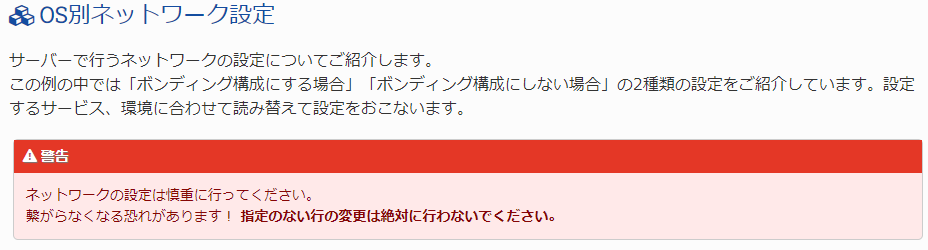
サーバーのネットワーク設定¶
Windows Server¶
- Windows Server のローカルネットワークの設定は OSセットアップ仕様書 の任意のWindowsServerのバージョンより「ローカルネットワークの設定」の「アクセスポートのローカルインターフェース設定」をご覧ください。
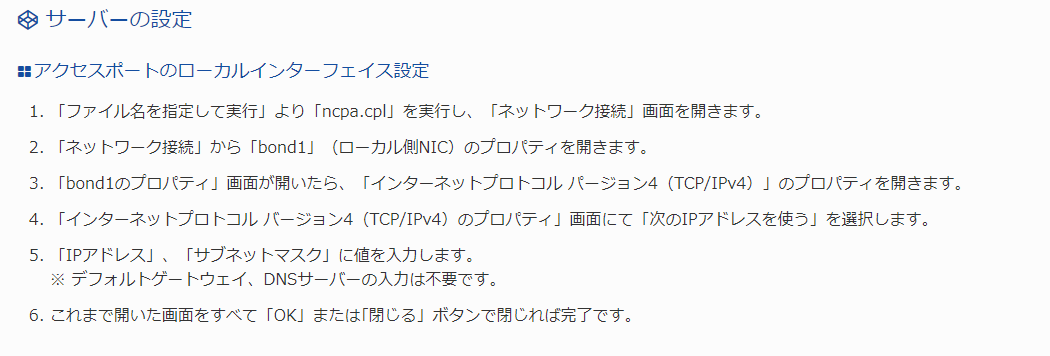
サーバーのネットワーク設定 > OS別ネットワーク設定 >ローカルネットワークの設定 > アクセスポートのローカルインターフェース設定¶
Note
- ローカル側NICプロパティ:10G NIC搭載モデルはbond0とbond1をお客様側の構成にとって適切なインターフェースを選択してください。